
マウスホイールで Zoom In、Zoom Out
Studio One の Song ページで、イベントが表示されている上部、あるいはピアノロールや波形の上に小節が表示されている箇所があります。
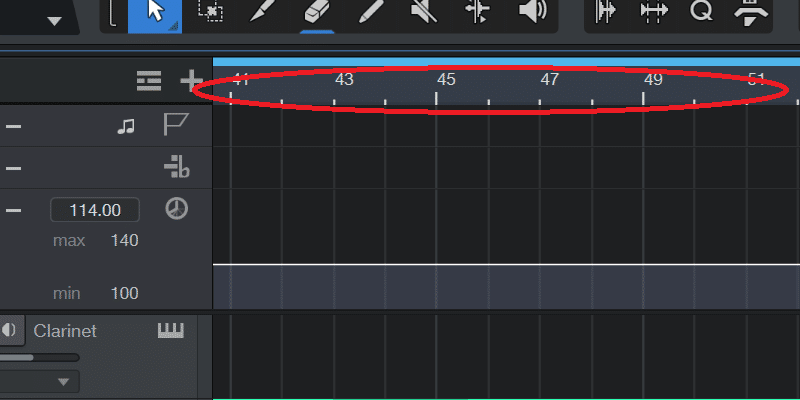
fig.1 の部分なのですが、正式名称は何というのでしょう?。分かりません(笑)。とりあえず今回は「目盛り」と表現しています。
今回は、ここにマウスを置いてホイールを回して Zoom In、Zoom Out ができる、という話を書きます。
Zoom In/Out とは?
Zoom In というのは、小節を表示する横幅を広げる機能です。1小節が大きく見えるようになるので、ズームインです。逆に、小節の幅を狭くするのが Zoom Out です。
Zoom In はキーの「E」を押すことでも実行できます。この場合は、カーソルのある位置を基準にして、左右を広げます。
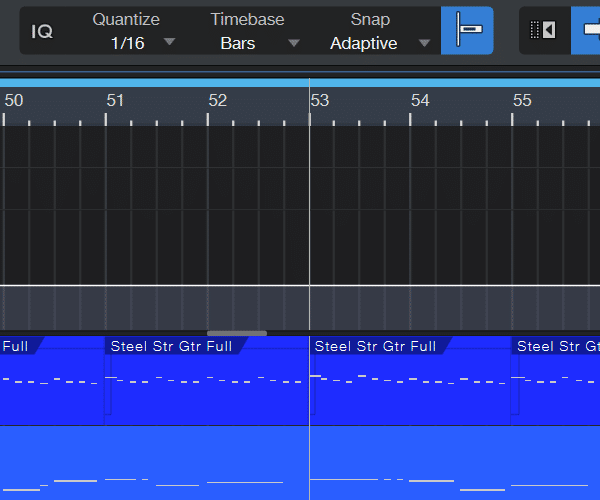
fig.2 は小節が 53 のところにカーソルのラインがあります。この状態で E を押すと、fig.3 のように、1小節の幅が倍になります。
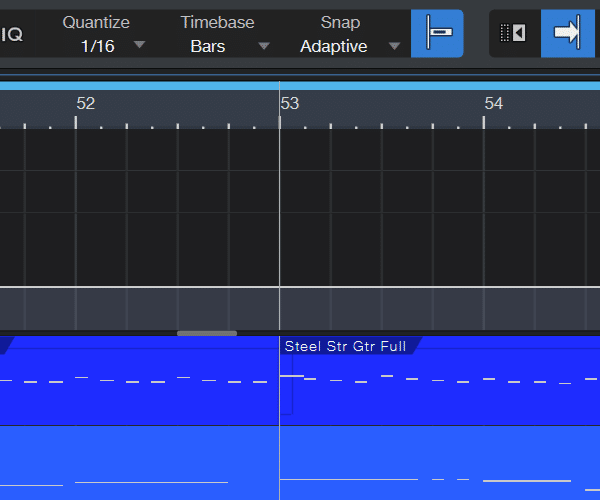
このとき、カーソルの位置は変わりません。ウインドウの同じ位置に53が表示されています。
Wを押すと、同様にカーソルの位置を変えずに幅が半分になります。fig.3の状態で W を押すと fig.2 の状態に戻ります。
マウスホイールで Zoom In/Out する
pcのキーボードで操作しても構わないのですが、私がよくやるのはマウスホイールを使った Zoom In/Out です。
まず、マウスの矢印を fig.1 のメモリの上に置きます。コツは、固定したい小節の上に置くことです。
次に、ホイールを回します。すると、マウスカーソルが置いてある所を基準として、Zoom In/Out が実行できます。
この操作は、カーソルの位置ではなく、マウスが示した位置が基準になるのがポイントです。見たい所にマウスを移動して、ホイールをグルっと回せばいいのです。
ホイールを使わずにマウスで Zoom In/Out する
ホイールを使わないで Zoom In することもできます。まず、マウスで基準にしたい目盛りをプレスします。
そして、プレスしたままマウスを上下に移動(ドラッグ)します。プレスした位置を基準として、下にドラッグした場合は Zoom In、上にドラッグした場合は Zoom Out になります。
余談
横にドラッグすると?
マウスで目盛りをプレスして、左右にドラッグすると、表示範囲が左右にスクロールします。
スクロールさせるつもりでドラッグするときに、上下にブレると Zoom In/Out も発動するので、なかなか思った状態になりません。
この操作で修行すると、マウスを真横に移動するスキルが上達します。
この記事が気に入ったらサポートをしてみませんか?
